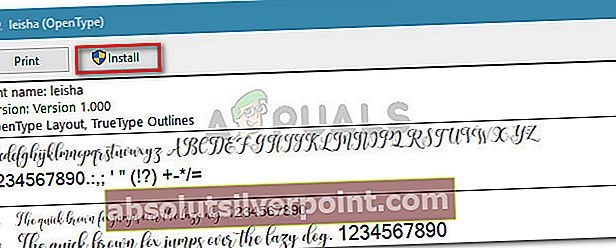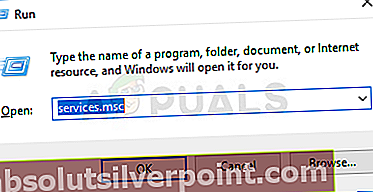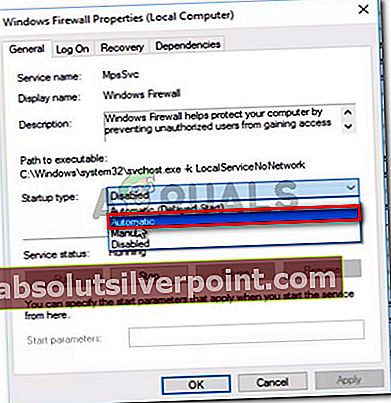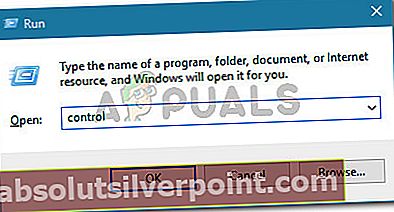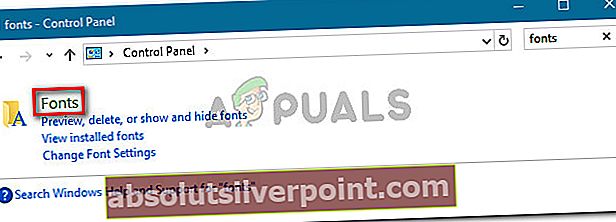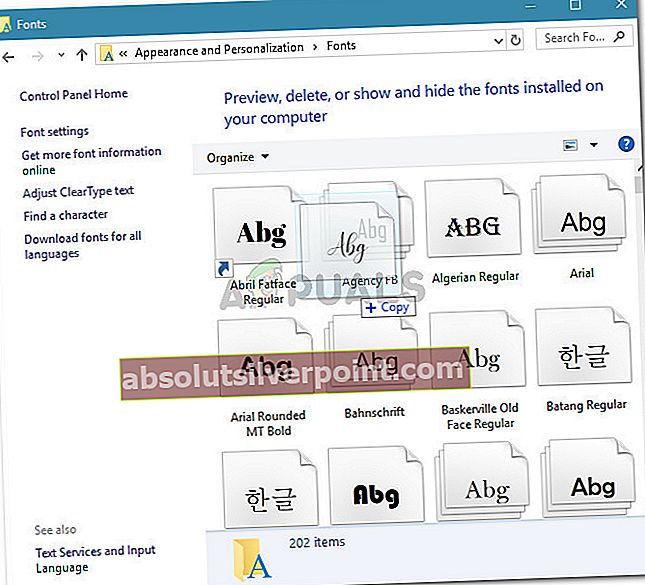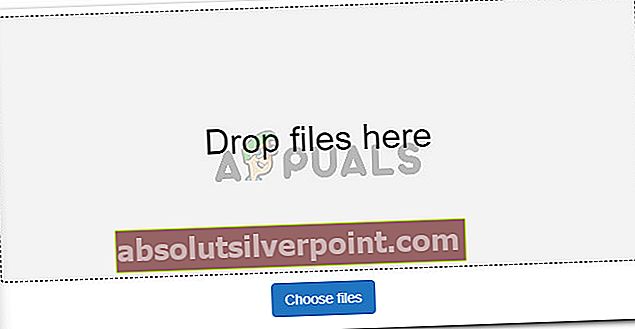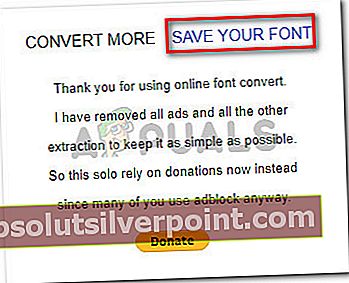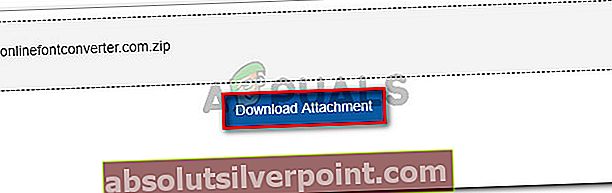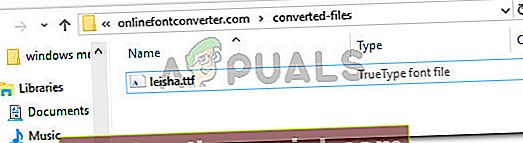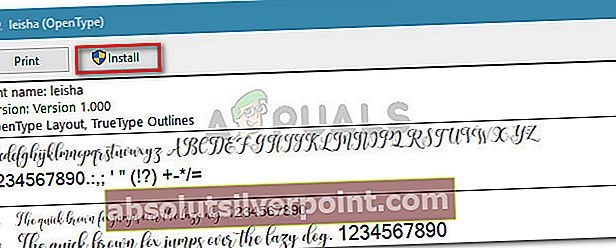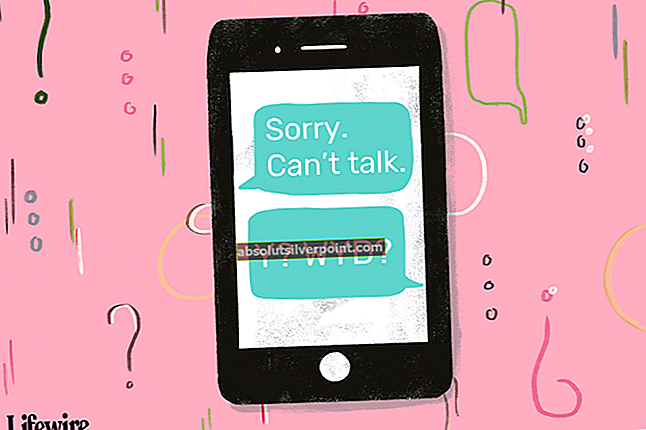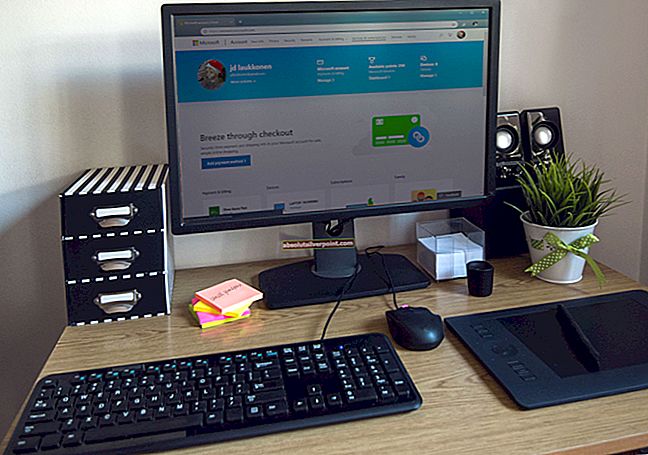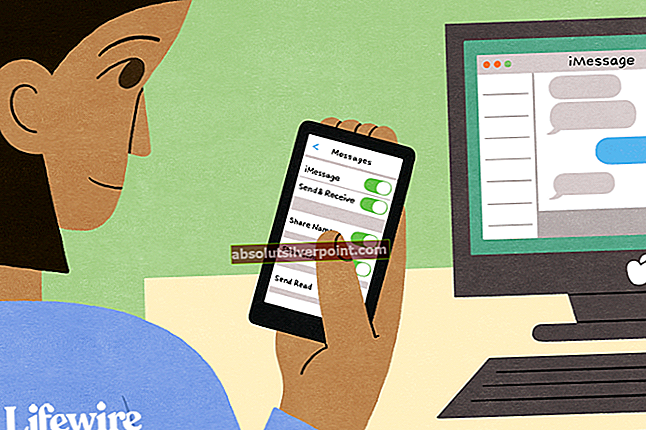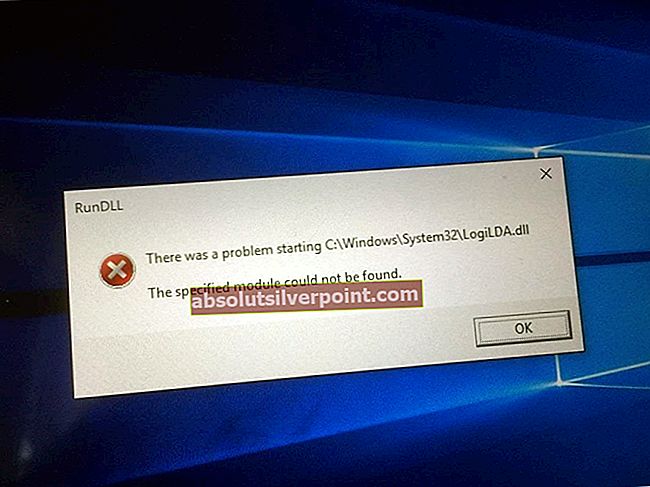Flere Windows-brukere rapporterer at de ikke kan installere visse skrifter. Feilen som kommer opp er “Filen“ Font Name ”ser ikke ut til å være en gyldig font”. Denne spesielle feilen rapporteres å forekomme med hver nyere Windows-versjon, inkludert Windows 7, Windows 8.1 og Windows 10.

Hva som forårsaker ser ikke ut til å være en gyldig skriftfeil?
Vi undersøkte dette problemet ved å se på forskjellige brukerrapporter og prøve å replikere feilmeldingen på feilmaskinen vår. Basert på det vi samlet, er det flere grunner til at denne feilen oppstår:
- Skriftinstallasjon har ikke administratorrettigheter - Du trenger administrative rettigheter for å installere en skrift på en Windows-maskin. Du kan støte på denne spesielle feilmeldingen hvis du bruker en begrenset (gjest) Windows-konto.
- TTC støttes ikke direkte av Windows - TrueType Collection-skrifter støttes ikke direkte av Windows. Siden Windows ikke støtter TTC-skrifter, må du bruke en slags Font Manager.
- Windows-brannmur er deaktivert - Den innebygde fontbehandleren vil ikke fungere skikkelig hvis Windows-brannmurstjenesten er deaktivert på maskinen din.
Hvis du sliter med å løse dette problemet, vil denne artikkelen presentere deg for et utvalg av bekreftede feilsøkingstrinn. Nedenfor har du et par metoder som andre brukere i en lignende situasjon har brukt for å løse eller omgå problemet.
For best resultat, følg metodene i den rekkefølgen de blir annonsert til du kommer over en løsning som løser problemet i ditt spesielle scenario.
Metode 1: Bruke en brukerkonto med administratorrettigheter
Husk at den innebygde fontbehandleren er kjent for å kaste “ser ikke ut til å være en gyldig skrift ”feil hvis den nåværende brukerkontoen ikke har administratorrettigheter.
Flere brukere som sliter med det samme problemet, har klart å installere skriften som tidligere sviktet med denne feilen, ved å utføre operasjonen gjennom en brukerkonto med administratorrettigheter.
For å gjøre dette, trykk på Windows-tasten, høyreklikk på kontoikonet og klikk deretter på en konto som har administratorrettigheter.

Når du er logget inn med den, kan du prøve å installere skriften igjen og se om feilen fremdeles oppstår. Hvis du fremdeles serser ikke ut til å være en gyldig skrift ”feil, flytt ned til neste metode nedenfor.
Metode 2: Aktivere Windows-brannmur
En annen populær hyppig grunn til at denne feilen oppstår, er hvis maskinen som prøver å operere, har Windows-brannmurstjenesten deaktivert som standard. Flere brukere som støter på den samme feilmeldingen, har klart å fikse det ved å bruke tjenesteskjermen for å aktivere tjenesten på nytt.
Her er en rask guide til hvordan du gjør dette:
- trykk Windows-tast + R for å åpne en dialogboks Kjør. Skriv deretter inn “services.mscOg trykk Tast inn å åpne Tjenester vindu.
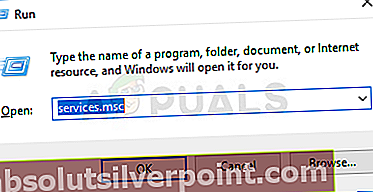
- Inne i Tjenester vindu, bruk høyre rute for å bla gjennom listen over tjenester og finne Windows brannmur. Når du ser oppføringen, høyreklikker du på den og velger Eiendommer.

- I Generell fanen til Windows brannmur Egenskaper, still inn Oppstartstype til Automatisk og klikk Søke om for å lagre endringene.
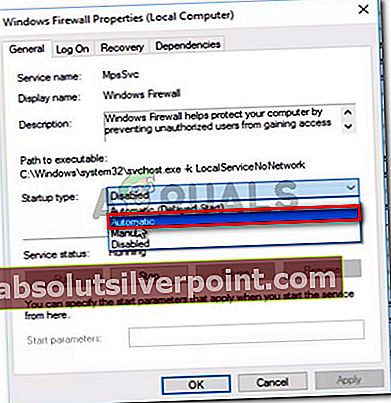
- Lukk Tjenester menyen og start datamaskinen på nytt. Ved neste oppstart, se om feilen er løst.
Hvis du fremdeles serser ikke ut til å være en gyldig skrift”Feil når du prøver å installere en font, flytt ned til neste metode nedenfor.
Metode 3: Dra og slipp filen i fontapplikasjonen
Noen brukere som har fått “ser ikke ut til å være en gyldig skrift”Feil når du forsøkte å dobbeltklikke på skriften for å installere den, har rapportert at prosedyren endelig var vellykket etter at de hadde dratt og sluppet dem inne i Font-applikasjonen.
Her er en rask guide til hvordan du gjør dette:
- trykk Windows-tast + R for å åpne en dialogboks Kjør. Skriv deretter inn "kontroll" og trykk Tast inn å åpne Kontrollpanel.
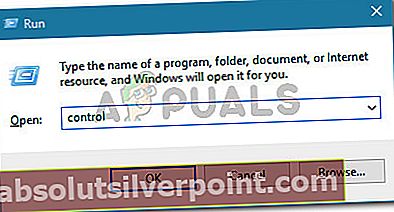
- Klikk på på innsiden av kontrollpanelet Skrifttyper.
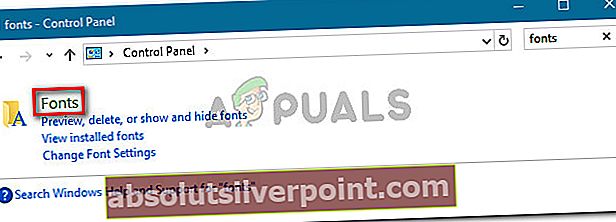
- Deretter er det bare å dra og slippe skrifttypen du vil installere, i fontvinduet.
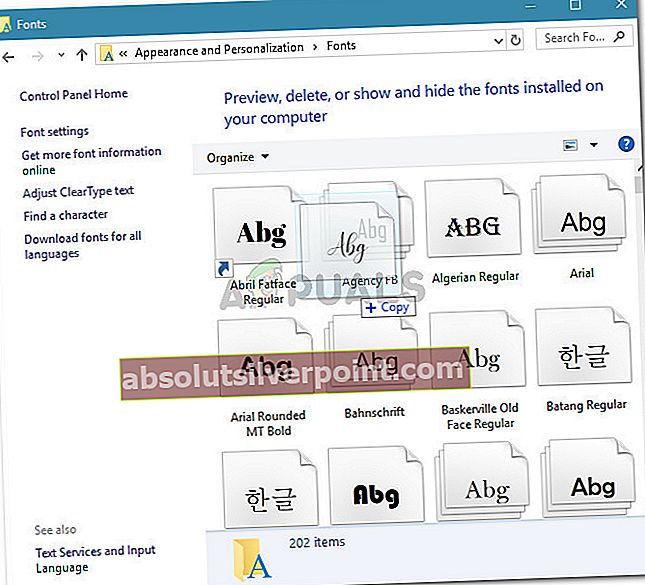
- Følg instruksjonene på skjermen for å fullføre installasjonen av skriften.
Hvis installasjonen mislykkes med den samme feilmeldingen, flytt ned til neste metode nedenfor.
Metode 4: Tar filen gjennom en Font Converter
Noen brukere har rapportert at problemet ble løst etter at de filtrerte filen gjennom en online fontkonverterer. Basert på rapportene deres, kunne de installere skriften etter at konverteringen var fullført, selv om utvidelsen fremdeles er spesifisert som værende TTF.
Her er en rask guide til hvordan du konverterer skriften med Online Font Converter:
- Besøk denne lenken (her) og aktiver ttf avkrysningsruten fra listen over skriftutvidelser.

- Klikk deretter på Velg Font(s) og dra og slipp skriften eller klikk Velg filer og bla til stedet manuelt.
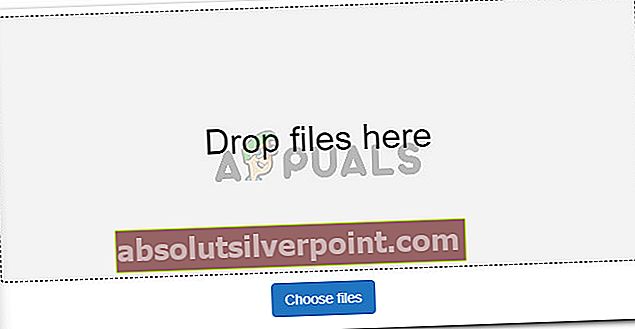
- Først når .ttf filen er lastet inn i online-omformeren, bare klikk på Ferdig og vent til prosessen er fullført.

- Når prosessen er fullført, klikker du på Lagre fonten din.
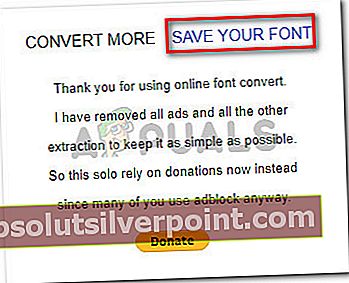
- Fra neste skjermbilde, klikk Last ned vedlegg.
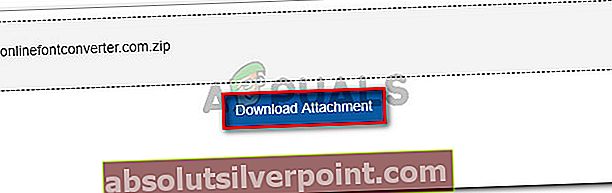
- Pakk ut den konverterte skrifttypen og åpne den fra konverterte filer mappe.
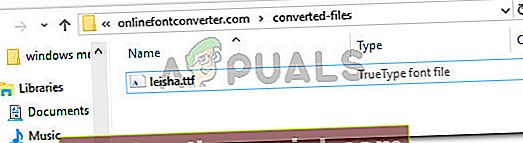
- Klikk på Installere knappen og gi administrative rettigheter ved å klikke Ja på UAC-ledetekst for å installere skriften. Du skal ikke lenger møteser ikke ut til å være en gyldig skriftfeil.